亲爱的电脑迷们,你是否曾为华硕笔记本的触摸板烦恼过?别急,今天我要带你深入了解一下华硕触摸板驱动,让你轻松驾驭你的笔记本!
触摸板,你的得力助手
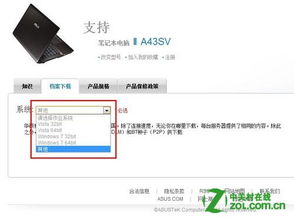
想象没有鼠标,你还能顺畅地操作电脑吗?答案当然是肯定的!华硕笔记本的触摸板就是你的得力助手。它不仅能实现鼠标的基本功能,还能通过手势操作,让你在浏览网页、处理文档时更加得心应手。
华硕触摸板驱动,让你的触摸板更智能
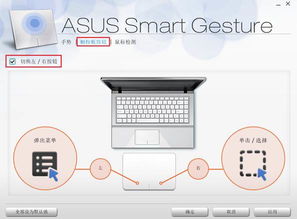
那么,如何让华硕笔记本的触摸板发挥出最大的潜力呢?答案就是——安装华硕触摸板驱动。这款驱动程序能够让你的触摸板更加智能,支持多种手势操作,让你在使用过程中更加便捷。
驱动安装,轻松三步走
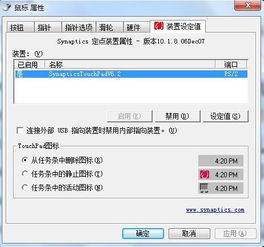
1. 下载驱动:首先,你需要前往华硕官网下载适合你笔记本型号和操作系统的触摸板驱动。在官网的驱动下载页面,你可以轻松找到对应的驱动程序。
2. 安装驱动:下载完成后,双击安装程序,按照提示进行安装。安装过程中,请确保你的电脑连接到稳定的电源,避免安装过程中出现意外。
3. 重启电脑:安装完成后,重启你的电脑,让驱动程序生效。现在,你的触摸板应该已经焕然一新,支持更多手势操作了。
触摸板设置,个性化你的使用体验
安装完驱动后,你还可以根据自己的喜好对触摸板进行个性化设置。在控制面板中,你可以调整触摸板的灵敏度、手势功能等。例如,你可以设置双指点击为右键点击,或者设置三指滑动为切换应用等。
常见问题解答
1. 为什么我的触摸板失灵了?
可能的原因有很多,比如触摸板驱动程序损坏、触摸板被人为关闭、电脑中毒等。你可以尝试以下方法解决:
- 重启电脑,看触摸板是否恢复正常。
- 按下Fn F9键,尝试开启触摸板。
- 进入BIOS设置,检查触摸板是否被关闭。
- 检查电脑是否中毒,并进行杀毒处理。
2. 如何下载华硕触摸板驱动?
你可以前往华硕官网的驱动下载页面,输入你的笔记本型号和操作系统,即可找到对应的驱动程序。
3. 触摸板驱动安装失败怎么办?
如果安装失败,你可以尝试以下方法:
- 重新下载驱动程序,确保下载的是最新版本。
- 关闭其他正在运行的程序,避免安装过程中出现冲突。
- 尝试使用管理员权限安装驱动程序。
华硕触摸板驱动是一款非常实用的软件,它能让你的触摸板发挥出最大的潜力。通过安装驱动和个性化设置,你可以在使用华硕笔记本时更加得心应手。希望这篇文章能帮助你解决关于华硕触摸板驱动的问题,让你的电脑使用体验更加完美!
